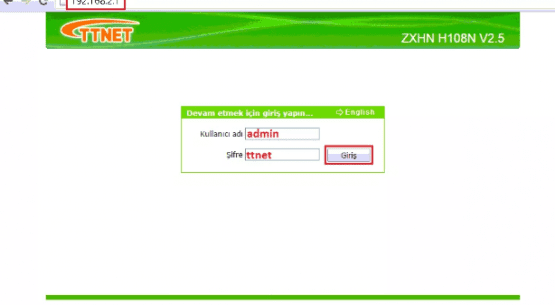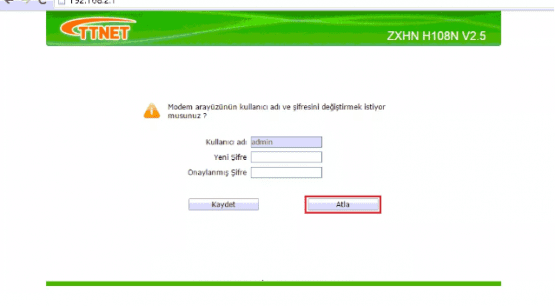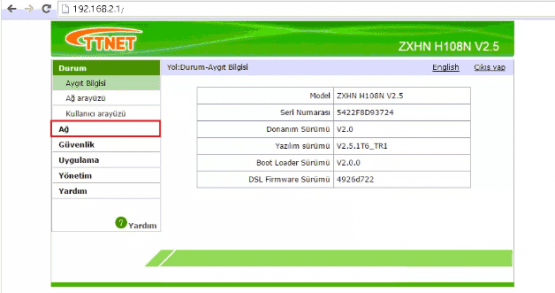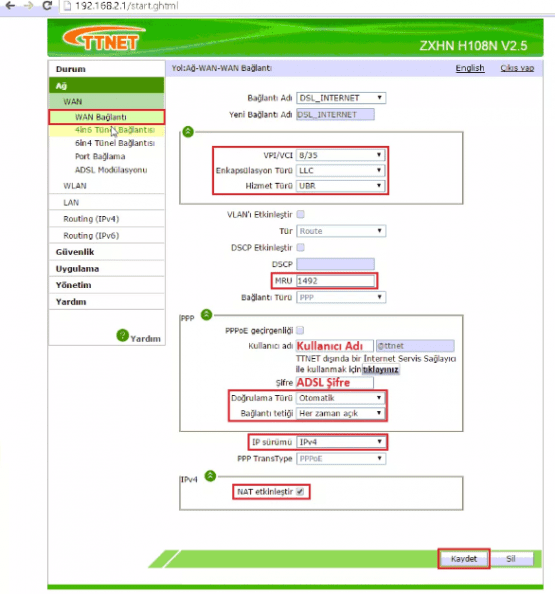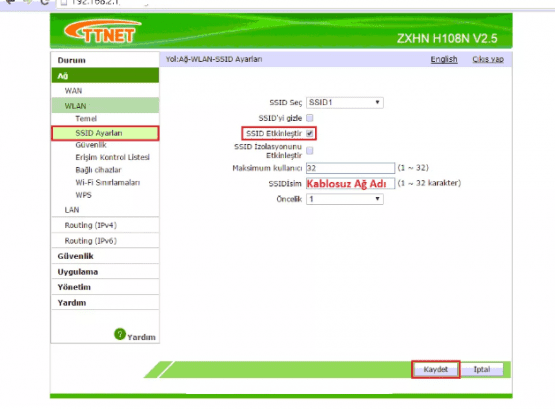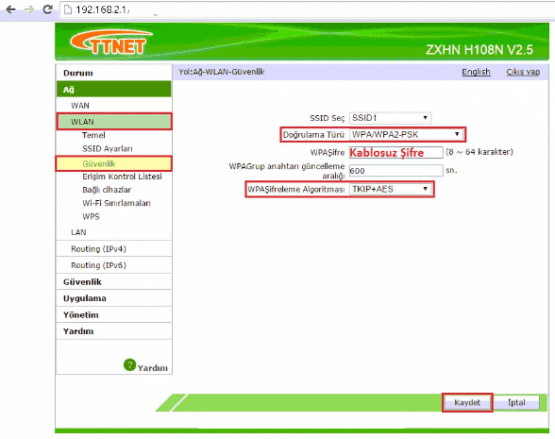ZTE ZXHN H108N Modem Kurulumu makalemizde zte h108n modem kurulumu şifre değiştirme adımlarını yazılı ve görsel olarak anlatacağımız.
Modemin kablolu ve kablosuz ağ ayarlarının yapabilmek için öncelikle bilgisayar ve modem arasına takılı olması gereken ‘Sarı ya da Gri’renkte bulunan ethernet kablosunu bir ucunu modemin Lan 1, Lan 2, Lan 3 ya da Lan 4 girişlerinden bir tanesine takıp diğer ucunu ise bilgisayar kasamızın arka kısmında bulunan bölümüne takıyorsonuz.
Laptop üzerinden işlem gerçekleştiriyorsanız kullanmakta olduğunuz Laptop bağlantısının sağında ya da solunda bu giriş bölümü olacaktır. Ana hattan gelen telefon kablosunu modemin ‘DSL’ girişine takıp modemin elektrik kablosunu taktıktan sonra modemin üzerinden Power, Adsl ve Lan ışığı sabit yanıyorsa kuruluma başlıyabilirsiniz.
ZTE ZXHN H108N Modem Kurulumu
Tarayıcınızı (İnternet Explorer, Firefox, Chrome,Opera, Safariv.b.) açın ve adres kısmına modem’in IP’si olan 192.168.2.1 yazınız. Entere tuşlayınız.
Kullanıcı ‘admin’ şifre bölümüne ‘ttnet’ yazıp giriş yap butonuna tıklıyorsunuz.Eğer giriş yapmazsa modemi resetliyerek fabrika ayarlarına ayarlarına dönderiyoruz.( Reset işlemini kısaca tarif edelim, modemde reset yazan çukura iğne ya da kürdan yardımı ile 8–10 saniye basılı tutup modemimizin tüm ışıkları söndüğünde basma işlemini bırakalım ve modemimizin tekrar hazır hale gelmesini bekleyerek tekrar internet tarayıcı sayfamızdan giriş adımlarını uygulayalım.)Modemin kablolu ve kablosuz ağ ayarlarının yapılandırılabilmesi için Kullanıcı ‘admin’ şifre bölümüne ‘ttnet’ yazıp giriş yap butonuna tıklıyorsunuz.
- Kullanıcı adı ‘admin’
- Yeni şifre
- Onaylanmış şifre
- Kaydet
- Atla
Açılan sayfada Sol bölümde yer alan Ağ seçeneğine tıklıyorsunuz.
Ağ seçeneğinin alt bölümünde yer alan ‘WAN Bağlantısı’ seçeneğine tıklıyorsunuz.Açılan sayfada
- VPI/VCI 8/35
- Enkapsülasyon Türü LLC
- Hizmet Türü UBR
- MRU 1492
- Kullanıcı adı bölümünün karşısına servis sağlayıcınızdan aldığınız kullanıcı adını yazıyorsunuz.
- Doğrulama Türü Otomotik
- Bağlantı tetiği Her zaman açık
- IP sürümü IPv4
- NAT etkinleştir işaretli olması gerekiyor
kaydet butonuna tıklıyorsunuz.
ZTE ZXHN H108 modem kanal ayarları için,
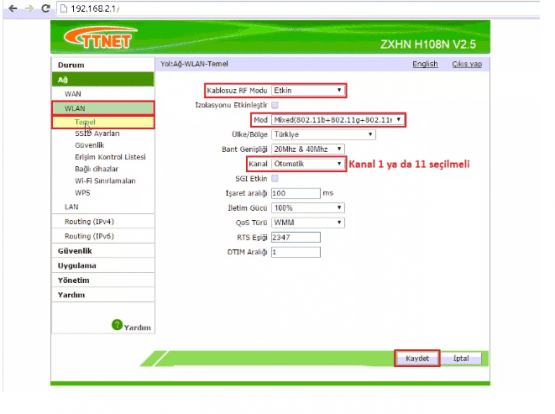 Modem sayfasının sol bölümünde yer alan WLAN seçeneğine tıklıyorsunuz.WLAN ‘ın altında Temel seçeneği yer almakta Temel’e tıklıyoruz.Kablosuz
Modem sayfasının sol bölümünde yer alan WLAN seçeneğine tıklıyorsunuz.WLAN ‘ın altında Temel seçeneği yer almakta Temel’e tıklıyoruz.Kablosuz
- RF Modu Etkin seçili olması gerekiyor.
- Kanal yazan bölümün karşısında yer alan otomotik seçeneğine tıklıyorsunuz.Kanalı 1 veya 11 olarak seçiyorsunuz.
- Kaydet butonuna tıklıyorsunuz.
ZTE ZXHN H108 modem kablosuz ağ adı belirlemek için sol bölümünde yer alan SSID Ayarı seçeneğine tıklıyorsunuz.
- SSID Etkinleştir işaretli olacak
- SSIDisim yazan bölümün karşısına Kablosuz ağ adı belirliyorsunuz.Kablosuz olarak bu isme bağlantı kuracaksını ve çevreden kablosuz adlar kontrol edilince bu isim görüncek
- Kaydet butonuna tıklıyorsunuz.
zte zxhn h108n modem kurulumu kablosuz şifre oluşturmak için Sol bölümde yer alan
zte zxhn h108n modem kurulumu
- Güvenlik seçeneğine tıklıyorsunuz.
- Doğrulama Türü WPA/WPA-PSK
- WPA Şifre yazan bölünün karşısına 8-64 karekter arası harf ve rakam içeren unutmayacağınız kablosuz şifre belirliyorsunuz.
- WPA Şifre Algoritması TKIP+AES olması gerekiyor.
- Kaydet butonuna tıklayıp kablosuz ayarlarınızı yapılandırmış oluyorsunuz.
 Modem Kurulumu
Modem Kurulumu